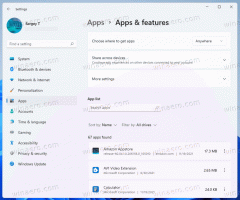Banana Pro overclocking in nastavitev procesorja
Banana Pro je računalnik z eno ploščo z eno ploščo, ki temelji na ARM (SoC) velikosti kartice, ki lahko poganja distribucije Android, Linux in druge sisteme. V tem članku bomo videli, kako spremeniti privzete nastavitve overclockinga CPU za ploščo Banana Pro. Posledično bo mogoče dobiti fino nastavljen takt procesorja in znižano temperaturo čipa. Poglejmo, kako.
Oglas
 Banana Pro privzeto uporablja "fantazijski" regulator CPU. (Guverner CPE je namenjen nadzoru hitrosti CPE-ja glede na obremenitev.) Uporablja dinamično skaliranje ure procesorja, vendar je način, kako spreminja uro, nekoliko čuden. Ker imam ploščo Banana Pro, sem opazil, da vedno deluje pri 912 MHz in nikoli ne pade.
Banana Pro privzeto uporablja "fantazijski" regulator CPU. (Guverner CPE je namenjen nadzoru hitrosti CPE-ja glede na obremenitev.) Uporablja dinamično skaliranje ure procesorja, vendar je način, kako spreminja uro, nekoliko čuden. Ker imam ploščo Banana Pro, sem opazil, da vedno deluje pri 912 MHz in nikoli ne pade.Zato sem se odločil, da izvedem fino nastavitev ure procesorja in zamenjam regulator. Tukaj so koraki, če želite narediti enako.
Za boljše skaliranje ure procesorja je bolje nastaviti regulator "na zahtevo", ki zagotavlja bolj gladek nadzor ure glede na obremenitev procesorja. Zaženite naslednji skript (kot je predlagal uradnik
#!/bin/sh. echo ondemand > /sys/devices/system/cpu/cpu0/cpufreq/scaling_governor. echo 336000 > /sys/devices/system/cpu/cpu0/cpufreq/scaling_min_freq. echo 1008000 > /sys/devices/system/cpu/cpu0/cpufreq/scaling_max_freq. echo 40 > /sys/devices/system/cpu/cpufreq/ondemand/up_threshold. echo 200000 > /sys/devices/system/cpu/cpufreq/ondemand/sampling_rate.
Zdaj preverite, ali ste zadovoljni s trenutnimi nastavitvami. Če ste zadovoljni s trenutno zmogljivostjo vaše plošče, morate nastaviti te nastavitve, da se uporabljajo ob vsakem zagonu.
Če uporabljate distribucijo s systemd, ustvarite novo enoto in jo postavite sem:
/etc/systemd/system/governor.service
V datoteko governor.service vnesite naslednje:
[enota] Opis=CPE regulator. DefaultDependencies=ne [Storitev] Vrsta = preprosto. ExecStart=/opt/governor [Namesti] WantedBy=več-user.target.
Predvidevam, da ste zgoraj omenjeni skript lupine governor.service shranili kot datoteko /opt/governor in jo naredili izvedljivega z chmod +x /opt/governer ukaz.
če uporabljate distro brez systemd, dodajte novo vrstico v datoteko /etc/rc.local:
/opt/governor
To je to. Zdaj bi morali dobiti zelo prilagodljivo skaliranje ure procesorja. Tudi ta trik je znižal temperaturo čipa z 49 stopinj na 41, kar je dobro.